В этом посте мы покажем вам, как добавить резервный адрес электронной почты в Gmail . Gmail – это бесплатный почтовый сервис от Google с более чем миллиардом пользователей по всему миру.
Пользователи могут получить доступ к Gmail через веб-браузер для его официального мобильного приложения. Он безопасно хранит данные пользователей в облаке и может получать сообщения с любого устройства. Пользователи могут присоединиться или начать видеовстречу через Google Meet прямо из Gmail. Кроме того, добавив функцию чата в свой почтовый ящик Gmail, вы можете общаться непосредственно в Gmail через адрес электронной почты другого человека.
Но что произойдет, если вы забудете свой пароль Gmail или кто-то посторонний воспользуется вашей учетной записью? В этом случае большую роль играет электронное письмо для восстановления. Добавление информации для восстановления в вашу учетную запись Gmail поможет вам вернуться в свою учетную запись Google, если вы столкнетесь с трудностями при входе.
Обязательно ли иметь резервный адрес электронной почты?
Электронная почта для восстановления не обязательна, но иметь ее полезно. Это связано с тем, что если что-то случится с вашей учетной записью, например, кто-то несанкционированно получит доступ к вашей учетной записи или вы, возможно, забыли пароль, в этом случае ваш поставщик услуг электронной почты отправит электронное письмо с подтверждением на ваш адрес электронной почты для восстановления. Это электронное письмо для восстановления может содержать ссылку или одноразовый пароль для получения доступа к вашей учетной записи.
Как добавить резервный адрес электронной почты в Gmail?
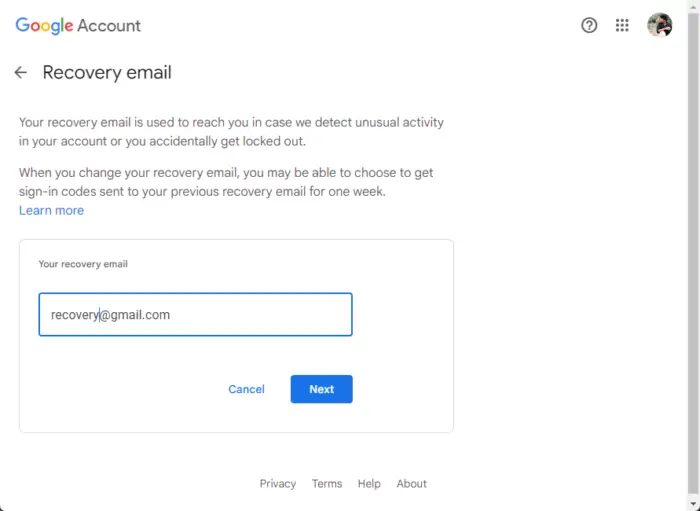
Выполните следующие действия, чтобы добавить резервный адрес электронной почты в свою учетную запись Gmail:
- Открыть Gmail в предпочитаемом веб-браузере.
- Нажмите на изображение своего профиля в правом верхнем углу и выберите Управляйте своей учетной записью Google .
- Когда откроется страница вашей учетной записи Google, перейдите к Безопасность .
- Прокрутите вниз и нажмите на Восстановление электронной почты .
- Теперь Google попросит вас ввести пароль вашей учетной записи.
- На следующей странице введите резервный адрес электронной почты и нажмите Следующий .
- На адрес электронной почты для восстановления будет отправлен 6-значный код. Введите код и нажмите на Проверять для завершения процедуры.
- Теперь вы успешно добавили адрес электронной почты для восстановления в свою учетную запись Gmail.
Даже после того, как вы обновите адрес электронной почты для восстановления, Google все равно будет отправлять код подтверждения на ваш предыдущий адрес электронной почты для восстановления в течение семи дней. Это необходимо для восстановления вашей учетной записи, если кто-то начнет злоупотреблять вашей учетной записью.
Может ли электронная почта восстановления видеть мои электронные письма?
Нет, ваш адрес электронной почты для восстановления не сможет видеть вашу электронную почту или любые другие данные. Это связано с тем, что учетная запись не связана с вашим адресом электронной почты. Это будет полезно только тогда, когда вы попытаетесь восстановить свою учетную запись.















